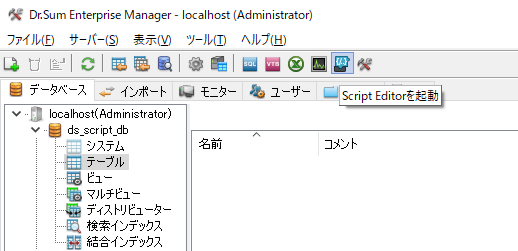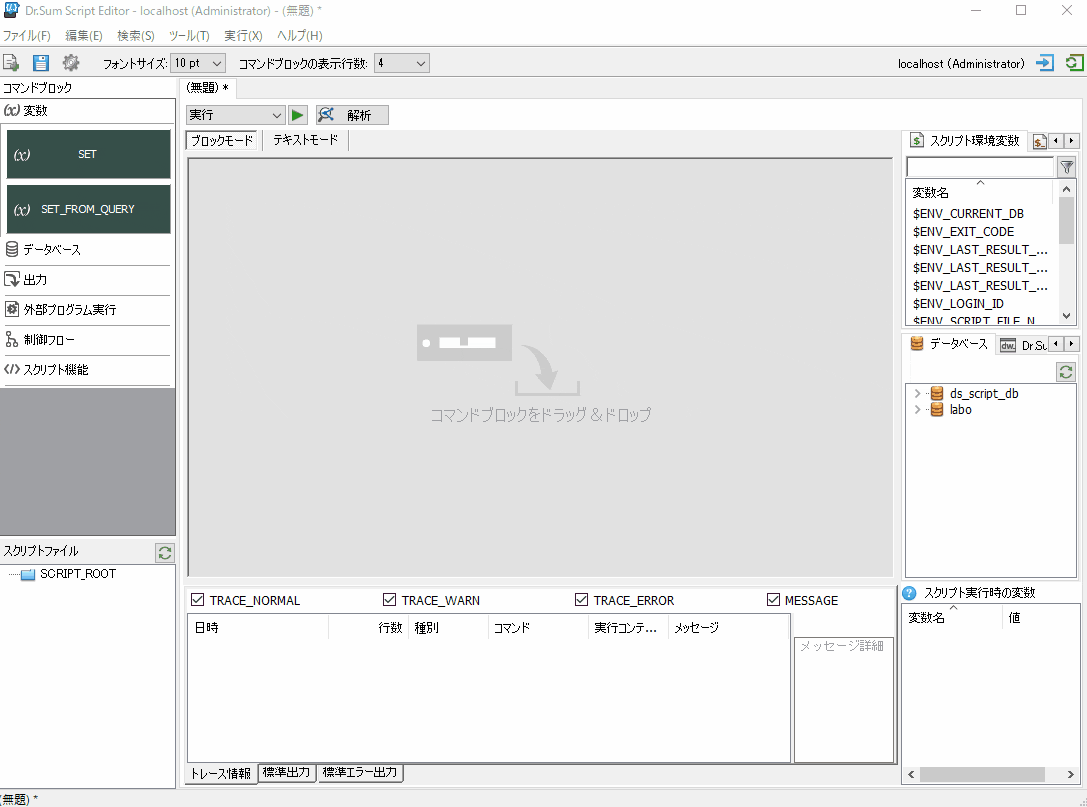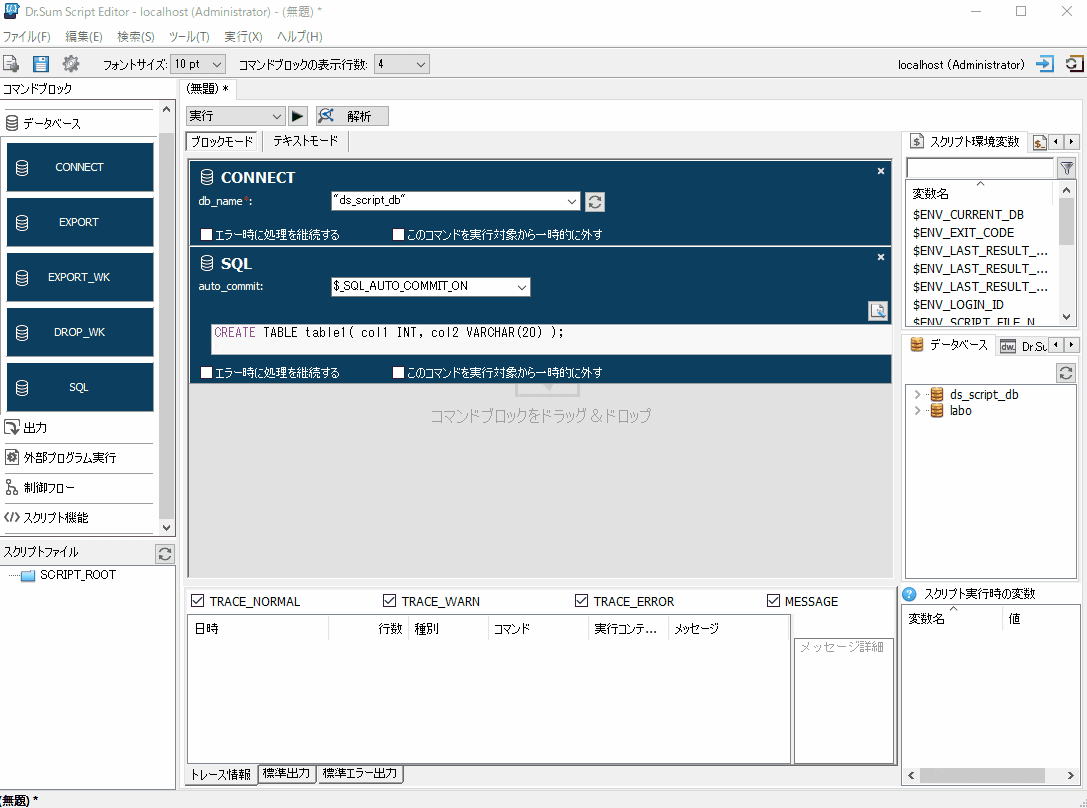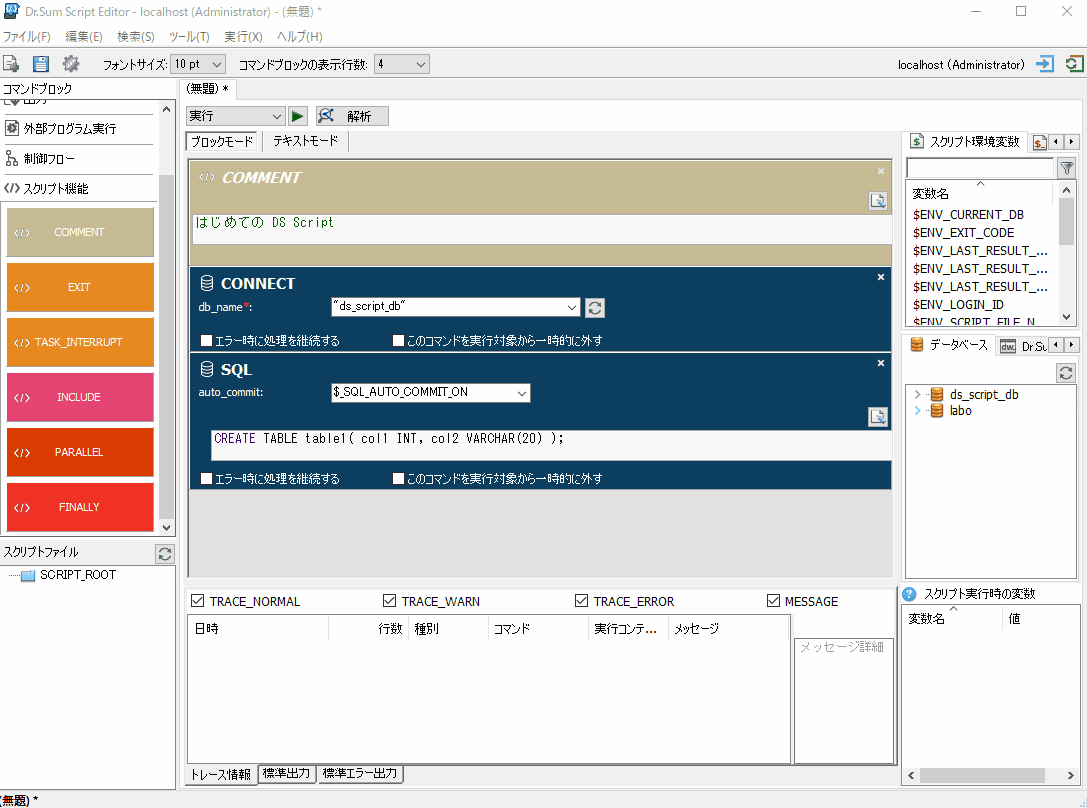1. はじめに
2020/06/01 にリリースされた Dr.Sum Ver. 5.5 で、新機能「DS Script」が追加されました!
データを Dr.Sum データベースに投入する際、BAT ファイルや SQL 文が複雑になってしまいがち でしたが、「DS Script」を使えば、1 つのスクリプトとし、簡単に構築・運用することができるようになります。
さっそく、新機能「DS Script」を使ってみました。
2. Dr.Sum とは
Dr.Sum とは、ウイングアーク1st株式会社が提供する、企業内の基幹データベースの情報を高速に集計できる BI ツールです。
※キャプチャはウイングアーク1st社のホームページより抜粋
https://www.wingarc.com/product/dr_sum/
Dr.Sum では次のようなことができます。
- 企業内のデータを高速に集計できます
- 企業内の大容量のデータをインポートして、高速に集計できます。インメモリにも対応しているので、さらに高速な集計も可能です。
- 操作性の高いユーザーインターフェイスが課題発見をサポートします
- Microsoft Excel や Web ブラウザーを利用して、手軽なレポート出力、課題発見に向けた情報分析ができます。
3. Dr.Sum「DS Script」とは
DS Script とは、Dr.Sum のデータ準備作業で実施するバッチ処理やデータ加工処理(前処理)を支援するためのスクリプト言語です。
また、それを扱う統合開発環境 Script Editor を提供されています。
4. Dr.Sum DS Script で、Dr.Sum 内にテーブルを作成する
(1) Script Editor を起動する
Dr.Sum の管理ツール Enterprise Manager から Script Editor を起動します
(2) ブロックモードでスクリプトを作成する
コマンドブロックから、必要な処理をドラッグ&ドロップ操作で配置します。
今回は、Dr.Sum のデータベースに接続する「CONNECT」コマンドと、SQL 文を実行する「SQL」コマンドを配置します。
(3) テキストモードでスクリプトを編集する
ブロックモードとテキストモードを切り替えることができます。
今回は、スクリプトの先頭に「はじめての DS Script」というコメントを入れています。
(4) スクリプトを実行する
作成したスクリプトを実行した結果、table1 というテーブルが作成されたことが確認できます。
まとめ
DS Script を使って、とても簡単に Dr.Sum にテーブルを作成するスクリプトを作成することができました。
DS Script を利用すると、Dr.Sum にデータを投入する処理を、かなり効率化することができそうですね!
参考
本記事で作成したスクリプトの内容を記載しておきます。
//はじめての DS Script
CONNECT("ds_script_db") {
}
SQL($_SQL_AUTO_COMMIT_ON) {
CREATE TABLE table1( col1 INT, col2 VARCHAR(20) );
}